Microsoft Baseline Security Analyzer (MBSA) ile Windows System Hardening
System Hardening (Sistem Sıkılaştırma)nedir?
Sistem sıkılaştırmanın amacı, mümkün olduğu kadar çok güvenlik riskini ortadan kaldırmaktır. Saldırı yüzeyini azaltarak sistemin emniyete alınması işlemidir. Bir sistem ne kadar çok işlevi yerine getirirse o kadar büyük bir güvenlik açığı yüzeyine sahiptir;
Prensipte, tek işlevli bir sistem çok amaçlı bir sistemden daha güvenlidir. Kullanılabilir saldırı vektörlerinin azaltılması gereksiz yazılımların, gereksiz kullanıcı adlarının veya girişlerin kaldırılmasını ve gereksiz hizmetlerin devre dışı bırakılmasını veya kaldırılmasını içerir. Mümkün olduğunda sistemi en son güvenlik yamaları ve düzeltmelerini yükleyerek güncel tutulmasını da içermektedir.
Microsoft Baseline Security Analyzer (MBSA)
Bir veya daha fazla bilgisayarda var olan yönetimsel güvenlik açıklarını değerlendirme olanağı sağlar. MBSA belirtilen bilgisayarları tarar ve daha sonra her bir bilgisayar için MBSA’nın gerçekleştirdiği güvenlik kontrolleri, sonuçları ve herhangi bir sorunu çözme önerileriyle ilgili ayrıntıları içeren bir rapor oluşturur. İşletim sisteminde güvenlik sorunlarına neden olabilecek yanlış yapılandırma kontrolünün yanı sıra, Microsoft SQL Server, MSDE ve Microsoft Internet Information Services’de (IIS) güvenlik sorunlarını da kontrol edebilir. Bir bilgisayarın yüklü olan en güncel Microsoft Windows ve Microsoft Office güncellemelerine sahip olup olmadığını da belirleyebilir ve Microsoft Update sitesi tarafından barındırılan diğer ürünler için güvenlik güncellemelerini, güncelleme toplamalarını ve servis paketlerini kontrol edebilir.
Microsoft Baseline Security Analyzer (MBSA) 2.3 Sistem Gereksinimleri

https://download.cnet.com/Microsoft-Baseline-Security-Analyzer/3000-2086_4-10105019.html
Microsoft Baseline Security Analyzer 2.3 sürümünü indirebilirsiniz.
- 2014 yılında Steve Ballmer’ın yerine Microsoft’un CEO pozisyonuna Satya Nadella atandı. Bu yönetimsel değişiklik nedeniyle MBSA’nın geliştirilmesi ve kullanım politikası da değiştirilmiş ve durdurulmuş olabilir.
Kullanım:
Kurulum tamamlandıktan sonra Microsoft Baseline Security Analyzer 2.3 ilk kullanım için başlatabilirsiniz. Taramak istediğiniz her bilgisayar için yönetici haklarına sahip olmanız gerekir.
MBSA üç ana seçenek sunmaktadır.
Scan a computer (Bir bilgisayarı tara)
Scan multiple computers (Birden fazla bilgisayar tara)
View existing security scan reports (Mevcut güvenlik taraması raporlarını görüntüleyin)
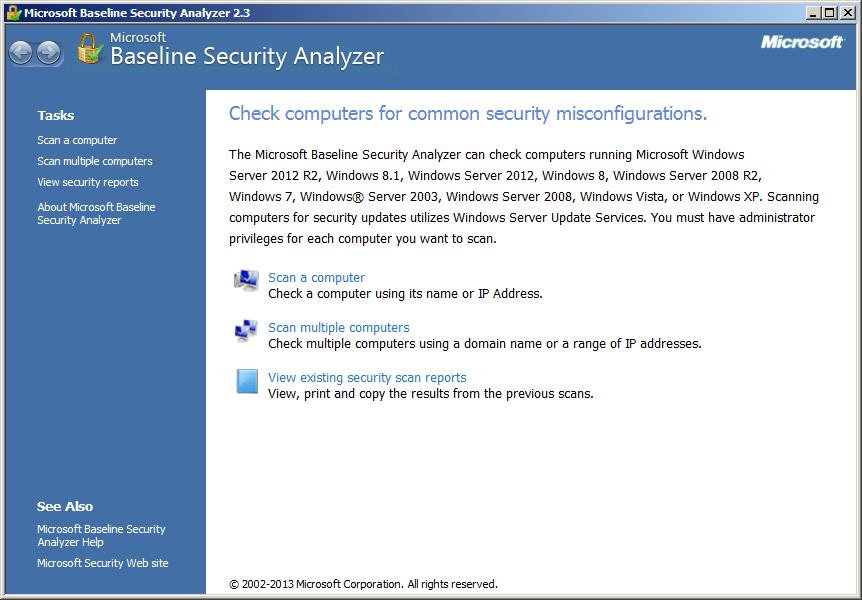
Scan a computer seçeneğini kullanarak MBSA’nın kurulu olduğu bilgisayarı ya da IP adresi girilerek Windows bilgisayarınızı taraya bilirsiniz.
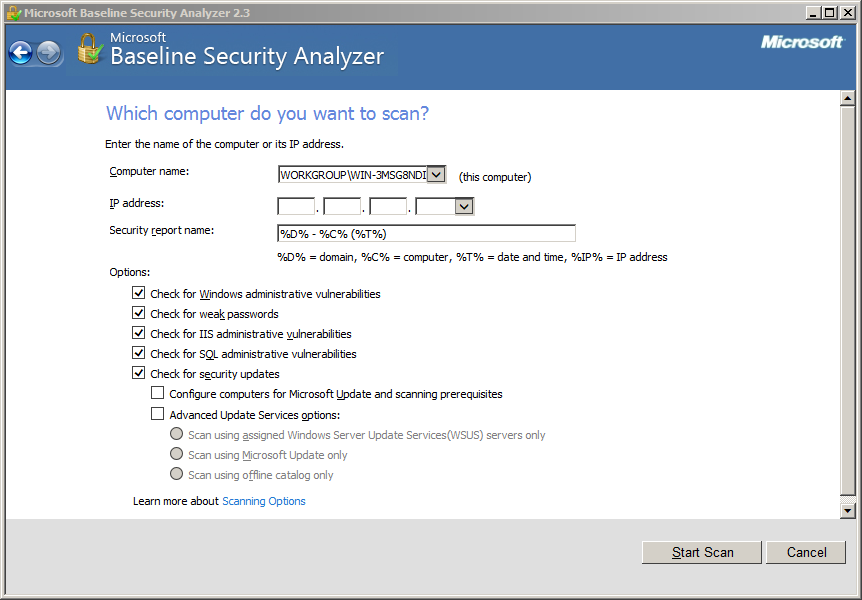
Taramaya başlamadan önce güvenlik güncelleştirmesi bilgilerini indirirken lütfen bekleyiniz. Bu süre bağlantı hızınıza göre değişiklik gösterebilir.
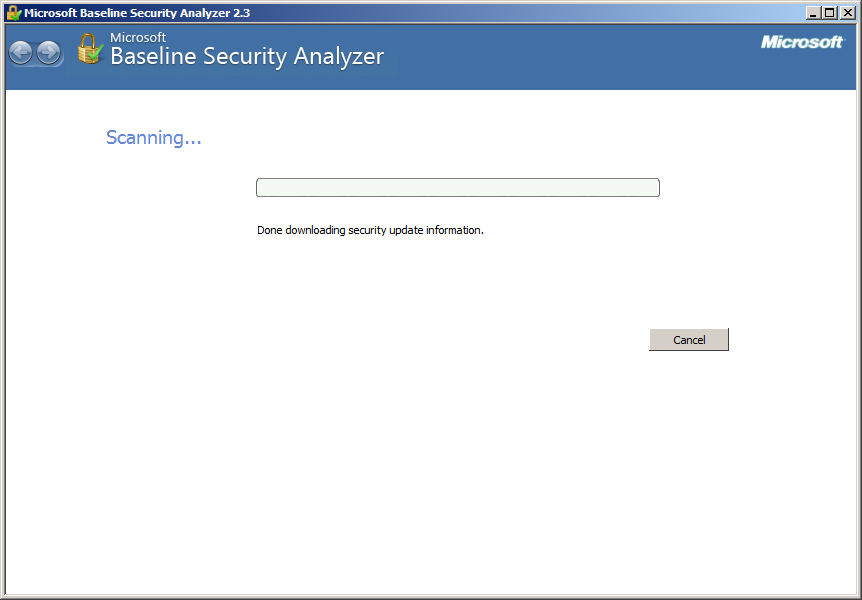
Tarama tamamlandıktan sonra sonuçlar MBSA tarafından raporlanmaktadır.
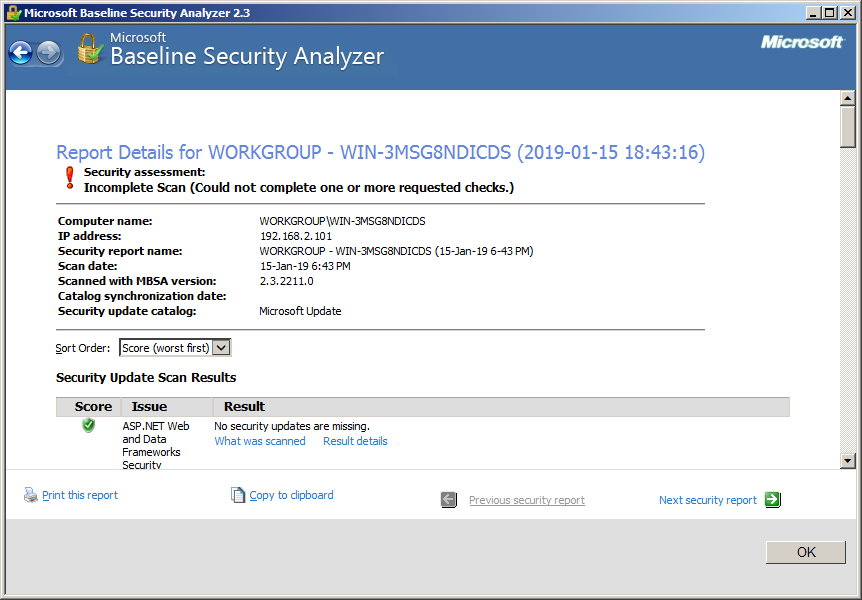
Rapor üzerinde sonuçları incelemek için “Result details” tıklanarak detayları görüntüleye bilirsiniz.
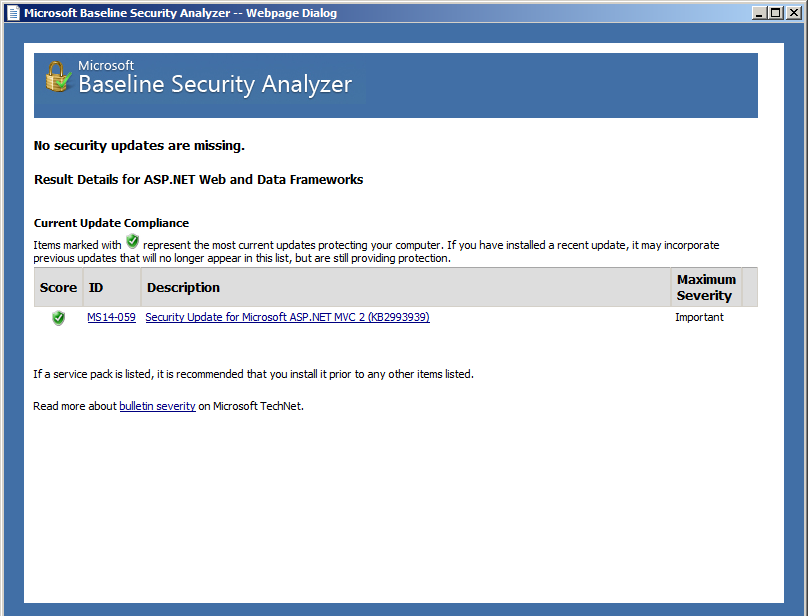
Örnek taramada Local Account Password Test (Yerel Hesap Parola Testi) bulgusunda
Bazı kullanıcı hesaplarının boş veya basit parolaları var veya analiz edilemiyor gibi bir sonuç göstermektedir.
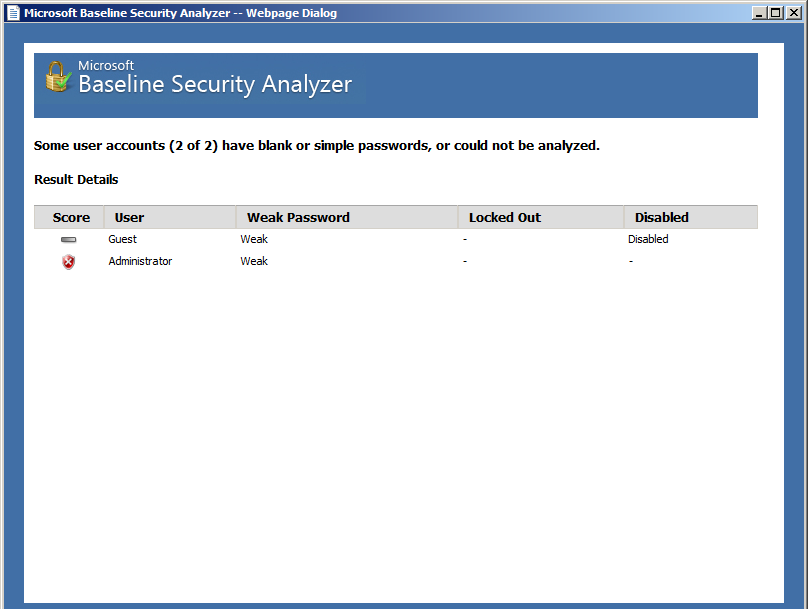
What was scanned (Ne tarandı) tıklanarak ilgili bulguda nelerin kontrolü yapıldığı hakkında detaylı bilgilere erişebilirsiniz.
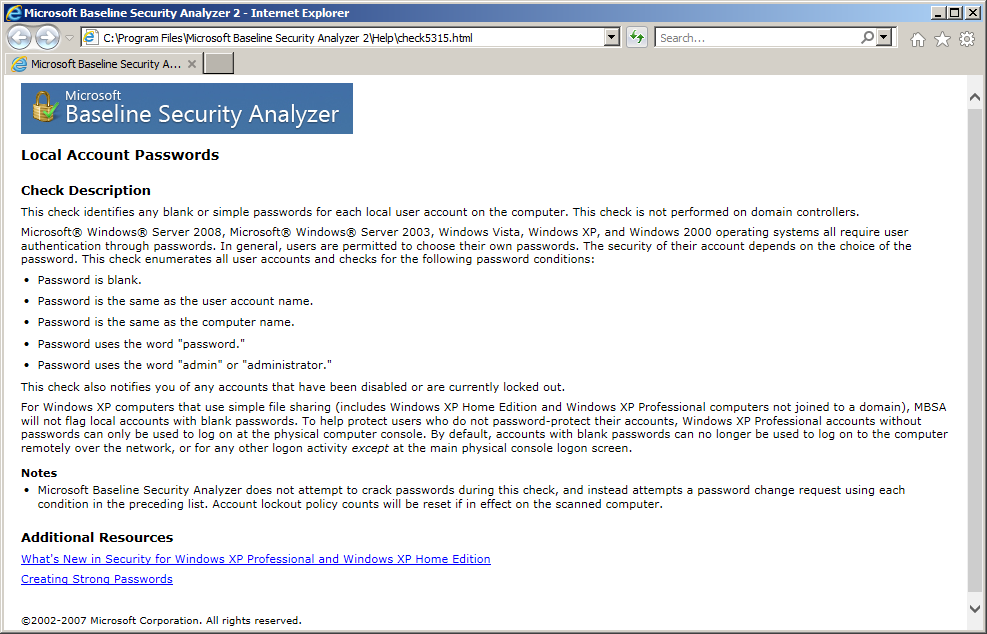
How to correct this (Bu nasıl düzeltilir?) tıklanarak ilgili bulguda nelerin kontrolü yapıldığı ve çözüm önerileri hakkında detaylı bilgilere erişebilirsiniz.
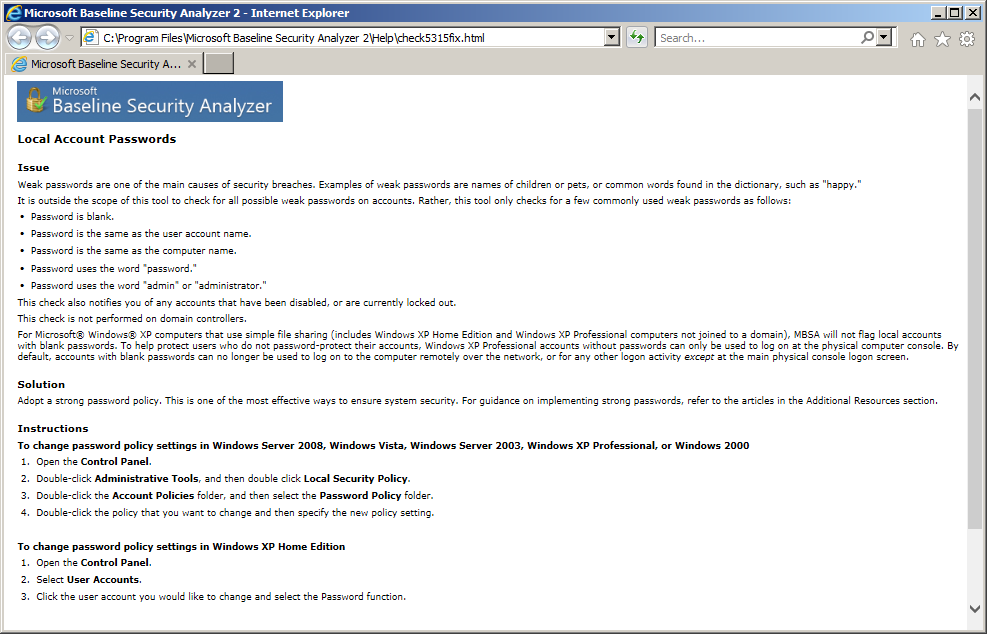
Scanning Options (Tarama Seçenekleri) hakkında detaylı bilgilere erişmek için ilgili yardım dosyalarını inceleyebilirsiniz.
file:///C:/Program%20Files/Microsoft%20Baseline%20Security%20Analyzer%202/Help/mbsahelp.html#Options
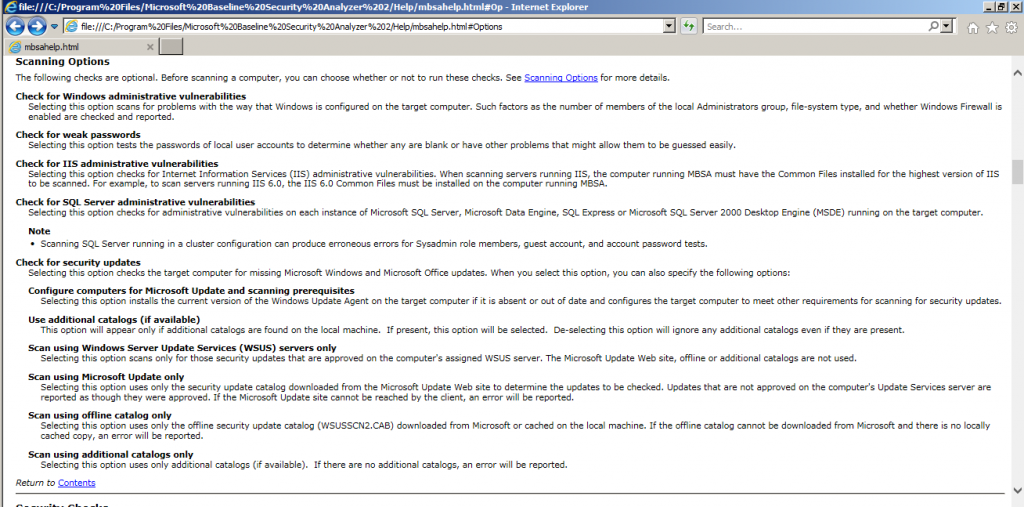
C:\Program Files\Microsoft Baseline Security Analyzer 2\optionshelp.html
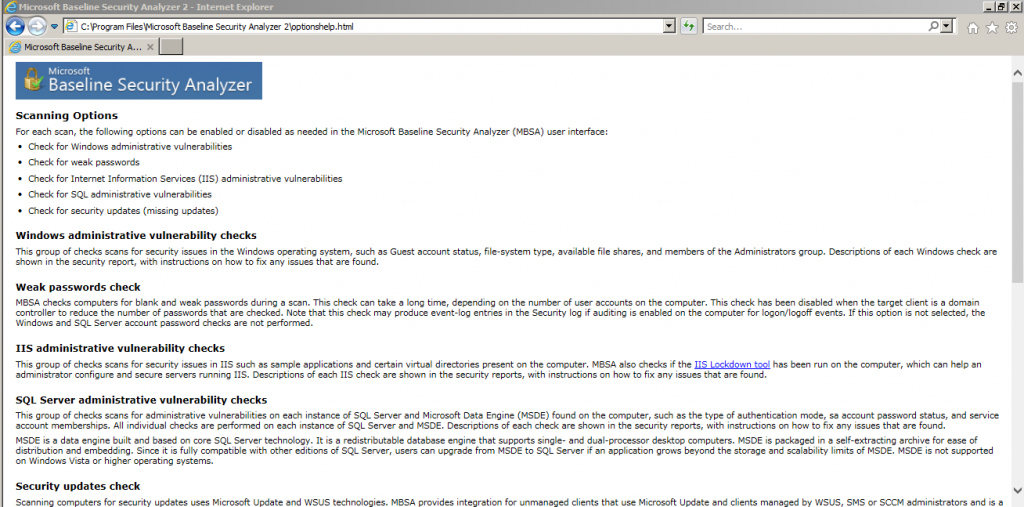
Scan multiple computers seçeneğini kullanarak ağınızda bulunan Windows bilgisayarları taraya bilirsiniz. Topolojinize göre IP aralığını belirledikten sonra tarama işlemini gerçekleştirebilirsiniz.
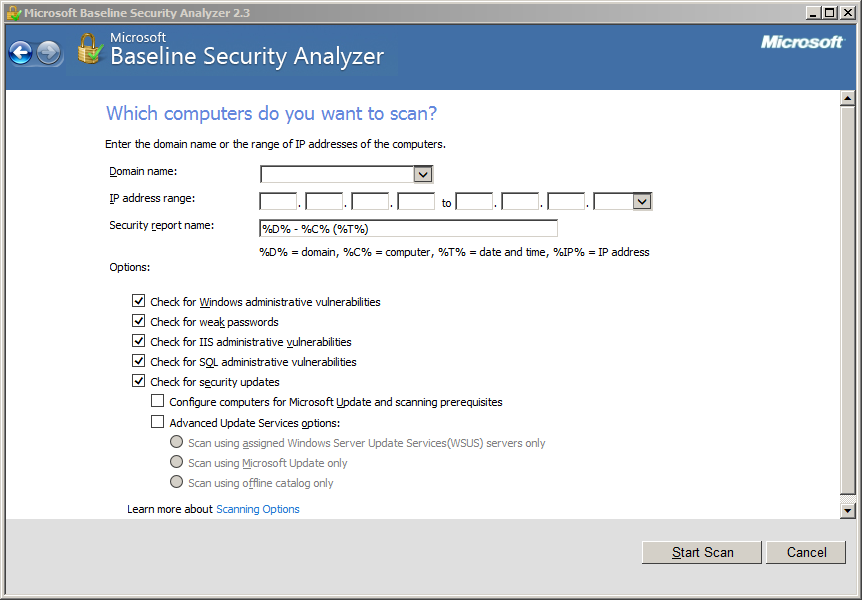
View existing security scan reports seçeneğini kullanarak mevcut güvenlik taraması raporlarını görüntüleyebilirsiniz. Daha önce yapmış olduğunuz taramaların detaylarına bu seçenek ile erişebilir ve raporları inceleyerek değerlendirebilirsiniz.
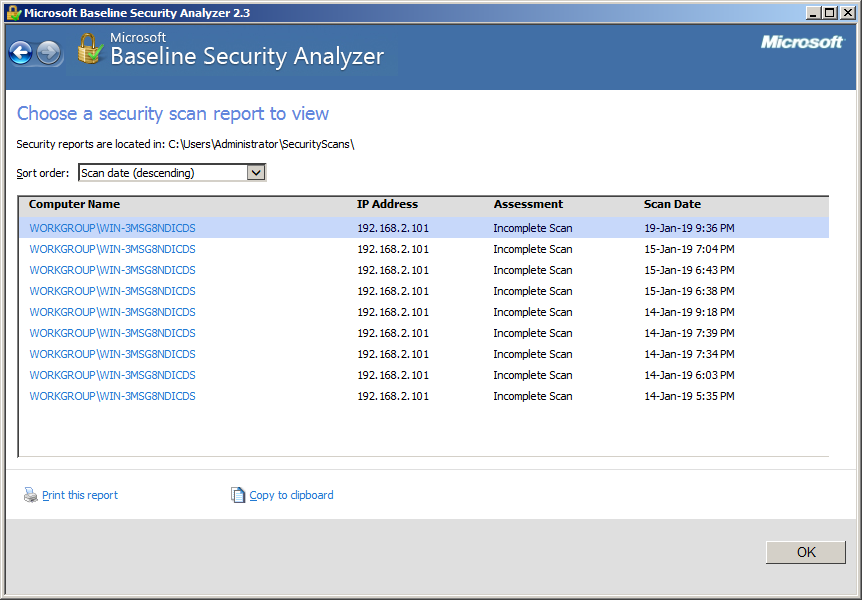
Örnek Rapor;
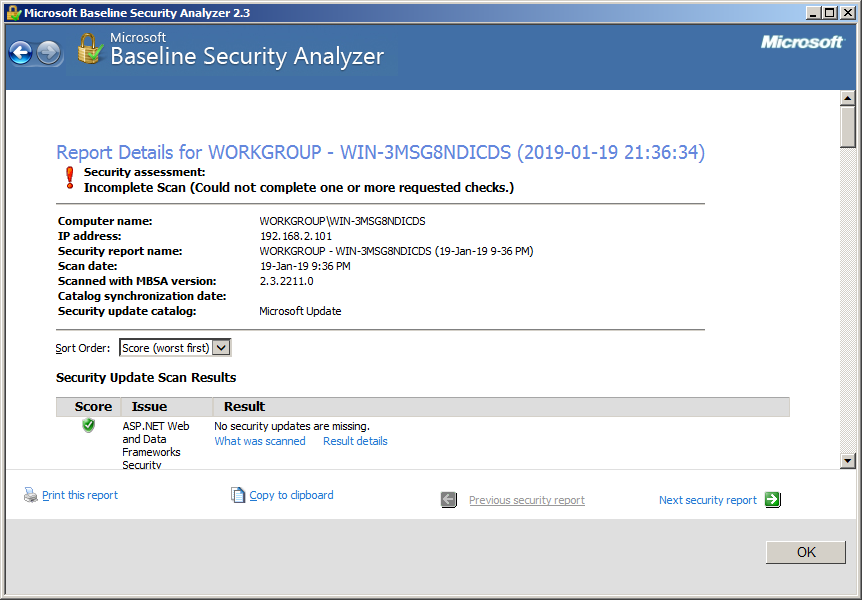
Örnek Rapor;
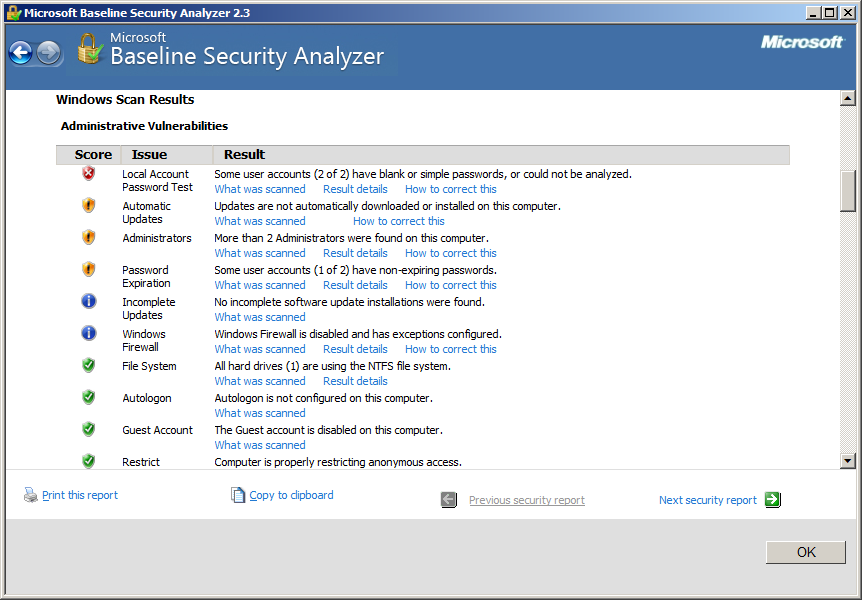
mbsacli.exe MBSA’nın komut satırı aracıdır. MBSA grafik kullanıcı ara birimi dışında komut satırından da kullanım sunmaktadır. MBSA’nın kurulduğu dizinde yer almaktadır.
Örnek Dizin;
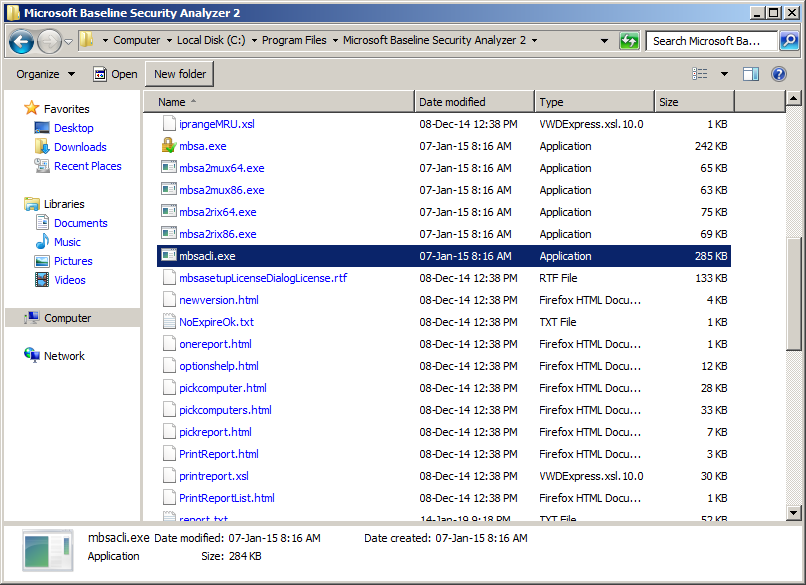
Örnek Kullanım;
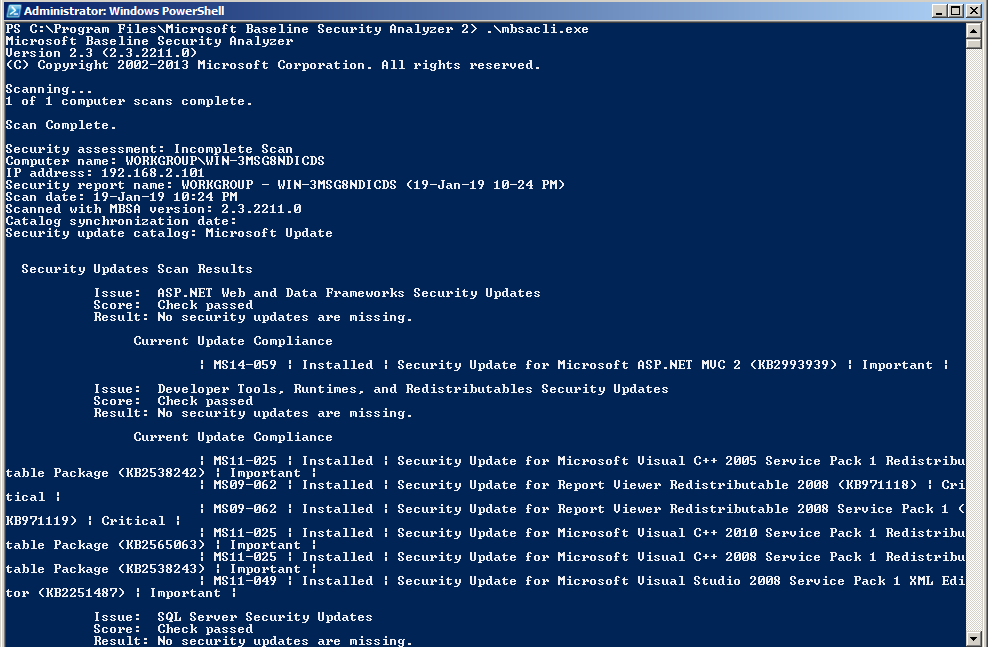
mbsacli.exe komut satırı aracının tarama seçenekleri hakkında detaylı bilgilere erişmek için ilgili yardım dosyasını inceleyebilirsiniz.
C:\Program Files\Microsoft Baseline Security Analyzer 2\Help\mbsahelp.html
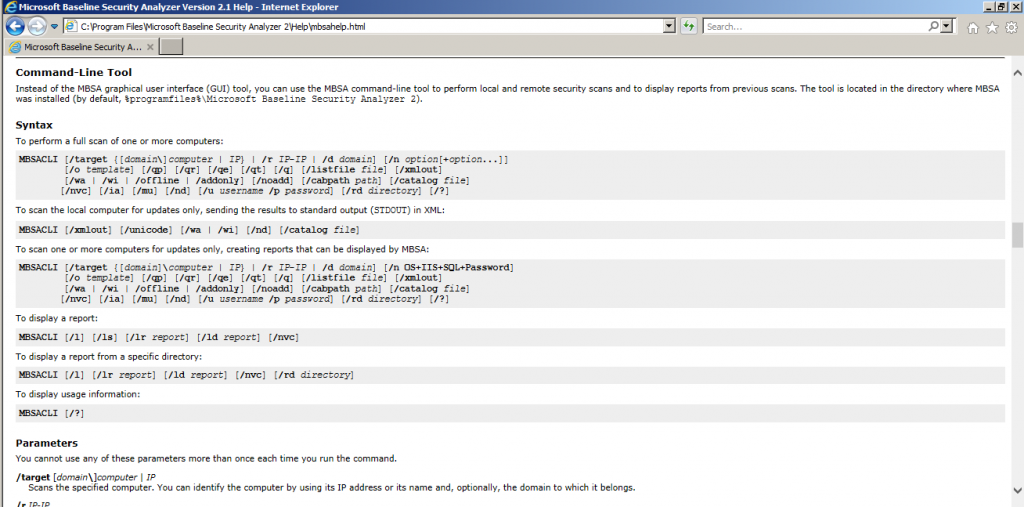
mbsacli.exe MBSA’nın komut satırı aracı MBSA’nın grafik kullanıcı ara birimine göre daha fazla tarama seçenekleri sunmaktadır. Kapsamlı taramalar yapıp detaylı rapor çıktıları üretebilirsiniz.
MBSA artık aktif olarak geliştirilen bir araç olmasa da özellikle regülasyon ve uyum süreçlerinde çok yardımcı olabilecek ücretsiz bir uygulamadır.




Eline sağlık hocam.